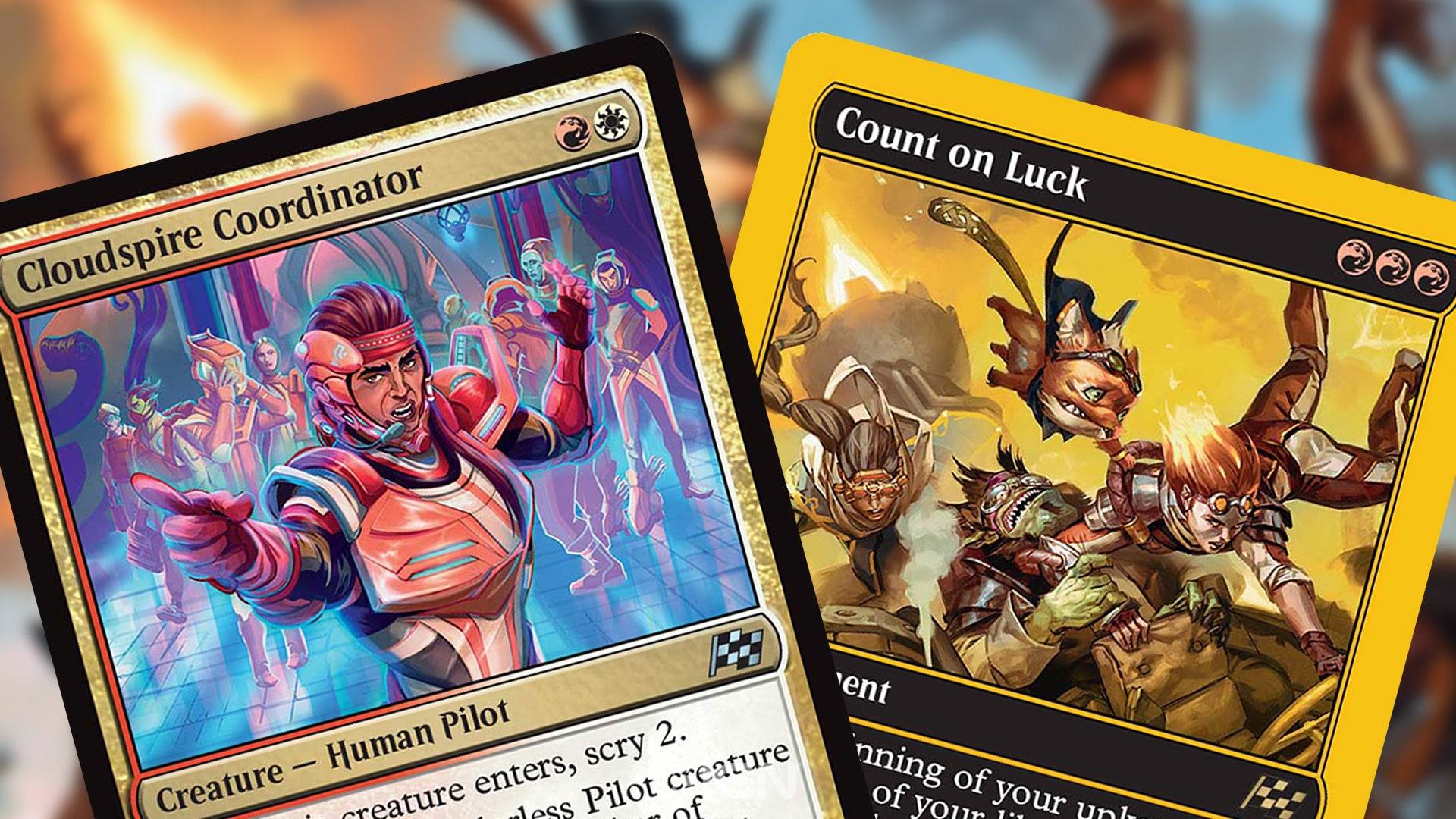Если вы с нетерпением ждали, чтобы погрузиться в обширную библиотеку SteamVR, используя вашу гарнитуру PlayStation VR2 на игровом компьютере, ваши варианты были ограничены - пока сейчас. Прошлой осенью Sony запустила адаптер за 60 долларов, что позволило владельцам PS VR2 подключить свою гарнитуру с любым современным игровым ПК, который соответствует минимальной спецификации гарнитуры. Однако использование PS VR2 на ПК - это не только подключение адаптера; В его настройке есть некоторые нюансы, которые могут потребовать немного больше усилий, в зависимости от конфигурации вашего компьютера.
Как подключиться к компьютеру с адаптером
Прежде чем прыгнуть в процесс настройки, убедитесь, что у вас есть все необходимые компоненты. PS VR2 при подключении через адаптер совместим с большинством игр SteamVR, но вам необходимо подтвердить, что ваш ПК имеет Bluetooth 4.0, кабель Sciessportport 1.4, ближайший выпуск питания и приложения PlayStation VR2 и SteamVR, установленные через Steam. Контроллеры Sense, которые поставляются с зарядкой PS VR2 через USB-C, поэтому вам понадобится два порта и кабели USB-C, или рассмотрите возможность покупки зарядной станции Sony Sense Controller Sense Controller для более простого решения.
Что вам понадобится

Во -первых, проверьте, совместим ли ваш игровой компьютер с гарнитурой PlayStation VR2, посетив страницу подготовки адаптера PS VR2 от Sony. Если ваша система отвечает требованиям, соберите эти предметы:
- Гарнитура PlayStation VR2
- Адаптер ПК PlayStation VR2 (который включает в себя адаптер переменного тока и кабель USB 3.0 типа A).
- Кабель DisplayPort 1.4 (продается отдельно)
- Бесплатный порт USB 3.0 Type-A на вашем компьютере (Sony консультирует против использования расширения или внешних концентраторов, хотя внешний центр с питанием хорошо работал в наших тестах)
- Возможности Bluetooth 4.0 на вашем ПК (встроенный или через внешний адаптер)
- Steam и SteamVR установлены на вашем компьютере
- Приложение PlayStation VR2, установленное в Steam
Как подключиться: пошаговые инструкции
Со всеми готовыми компонентами следуйте этим шагам, чтобы подключить ваш PS VR2 к вашему ПК:
- Установите приложение STEAMVR и PlayStation VR2:
- Загрузите и установите клиент Steam Windows, если вы еще этого не сделали.
- Откройте пара и установите приложение SteamVR .
- Загрузите и установите приложение PlayStation VR2 .
- Установите Bluetooth вашего ПК и соедините контроллеры вашего чувства:
- Перейдите в меню «Пуск», перейдите к настройкам> Bluetooth & Devices и переключите Bluetooth на «On».
- Чтобы соединить контроллеры смысла, удерживайте кнопку PlayStation и создайте кнопку на каждом контроллере, пока белый свет не начнет мигать.
- На странице Bluetooth & Devices вашего ПК нажмите «Добавить устройство», выберите «Bluetooth» и найдите «PlayStation VR2 Sense Controller (L)» и «PlayStation VR2 Sense Controller (R)». Подключите оба устройства.
- Если в вашем ПК не хватает встроенного Bluetooth 4.0 или выше, используйте совместимый адаптер Bluetooth, такой как ASUS BT500. При использовании внешнего адаптера с внутренним радио Bluetooth отключите внутренний драйвер Bluetooth через диспетчер устройств.
- Установите адаптер и подключите его к компьютеру:
- Подключите адаптер PS VR2 к неиспользуемому порту USB 3.0 Type-A на вашем ПК.
- Подключите адаптер к бесплатному слоту DisplayPort на вашем графическом процессоре, используя кабель DisplayPort 1.4.
- Подключите адаптер питания переменного тока к постоянному токуничеству адаптера PS VR2 в разъеме и подключите его к розетке питания.
- После питания индикатор состояния адаптера станет сплошным красным. Подключите PlayStation VR2 к переднему порту USB-C адаптера.
- Выключите аппаратное планирование графических процессоров (необязательно):
- Если у вашего ПК есть более новый графический процессор, такой как карта RTX в серии 40, отключите планирование графических процессоров с оборудованием для лучшей стабильности виртуальной игры путем перемещения к настройкам> Система> Дисплей> Графика, нажав «Настройки графики по умолчанию» и отключив слайдер. Перезагрузите свой компьютер.
- Запустите приложение PlayStation VR2 и SteamVR:
- Включите гарнитуру PlayStation VR2, удерживая центральную кнопку, пока она не вибрирует.
- Запустите SteamVR и установите его в качестве времени выполнения OpenXR.
- Откройте приложение PlayStation VR2, чтобы обновить прошивку вашего контроллеров вашего Sense и настроить свою игровую область и предпочтения.
- Следуйте всем инструкциям на экране и на заголовке, чтобы настроить IPD, расстояние отображения и отрегулировать гарнитуру для комфорта.
Как только установка будет завершена, вы готовы насладиться широким спектром игр SteamVR!
Можете ли вы подключиться к ПК без адаптера?
В настоящее время подключение PS VR2 к ПК без адаптера не поддерживается. Однако, согласно Road to VR , некоторые графические процессоры примерно с 2018 года с портом USB-C и функцией Virtuallink могут позволить прямое соединение, при условии, что приложение PlayStation VR2 установлено. Это обходит необходимость в адаптере, но результаты могут варьироваться, и это не гарантированное решение.